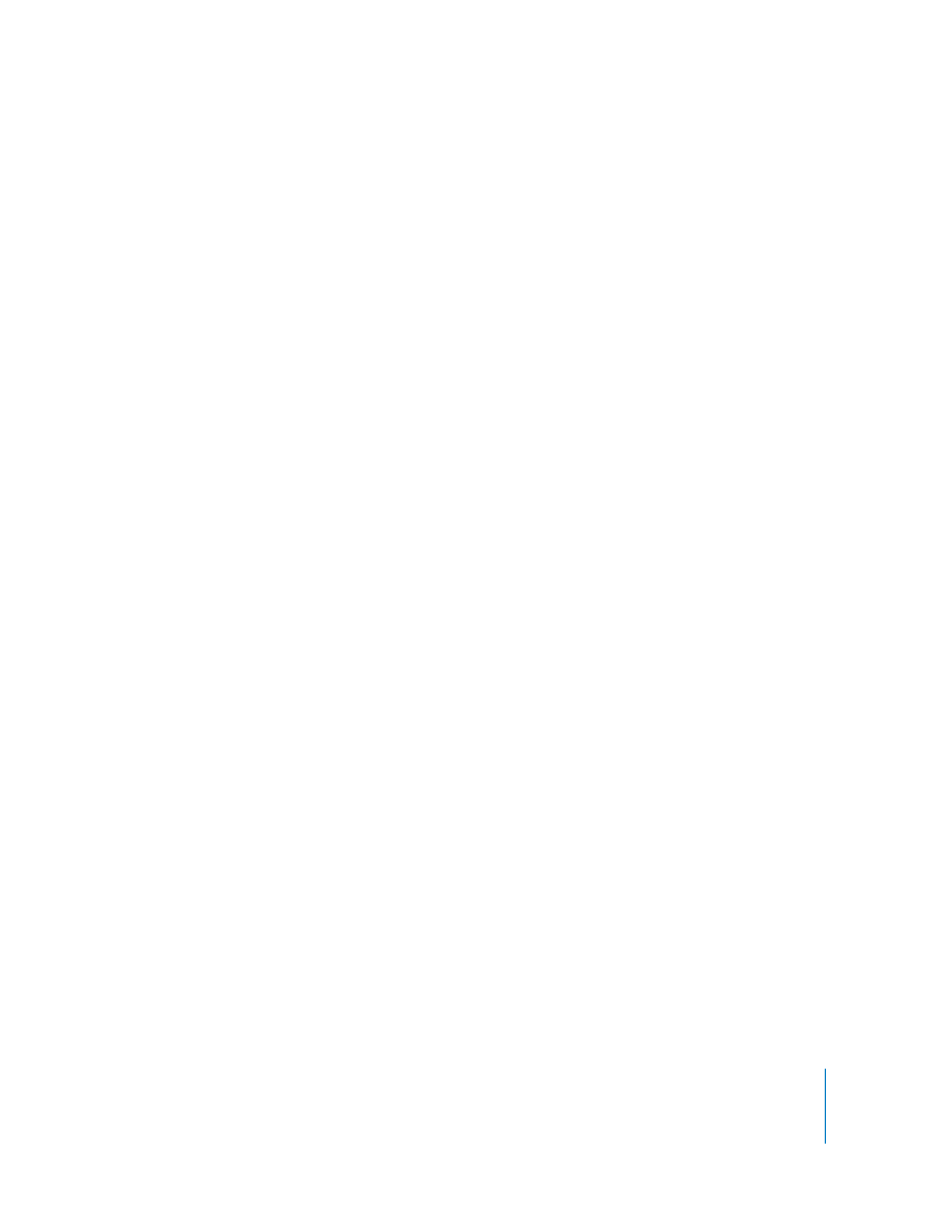
Manuell håndtering av iPod classic
Hvis du håndterer innholdet på iPod classic manuelt, kan du legge til og fjerne
enkeltsanger (inkludert musikkvideoer) og videoer (inkludert filmer og TV-
programmer). Du kan også legge til musikk og videoer fra flere maskiner på iPod classic
uten å slette objekter som allerede er på iPod classic.
Du kan ikke legge til Genius-mikser på iPod classic manuelt, men du kan legge til
Genius-spillelister manuelt.
Hvis du angir at musikk og video på iPod classic skal håndteres manuelt, slås valgene
for automatisk synkronisering av i Musikk-, Filmer-, TV-programmer-, Podcaster-, iTunes
U-, Bilder-, Kontakter- og Spill-panelene. Du kan ikke håndtere noen av delene manuelt,
og samtidig la andre synkroniseres automatisk.
Hvis du har stilt inn iTunes slik at du håndterer innhold manuelt, kan du slå på
automatisk synkronisering senere.
Slik stiller du inn iTunes for å håndtere innhold på iPod classic manuelt:
1
Marker iPod classic i enhetslisten, og klikk på Oversikt-fanen.
2
Velg «Håndter musikk og video manuelt» i Valg-delen.
3
Klikk på Bruk.
Hvis du organiserer innhold på iPod classic manuelt, må du alltid mate ut iPod classic
fra iTunes før du kobler den fra maskinen.
Når du kobler en iPod classic med manuell håndtering til datamaskinen, vises den i
enhetslisten på venstre side av iTunes-vinduet.
Slik legger du til sanger, videoer eller andre objekter på iPod classic:
1
I iTunes klikker du på Musikk eller et annet objekt i Bibliotek-listen til venstre.
2
Flytt en sang eller et annet objekt til iPod classic-symbolet i enhetslisten.
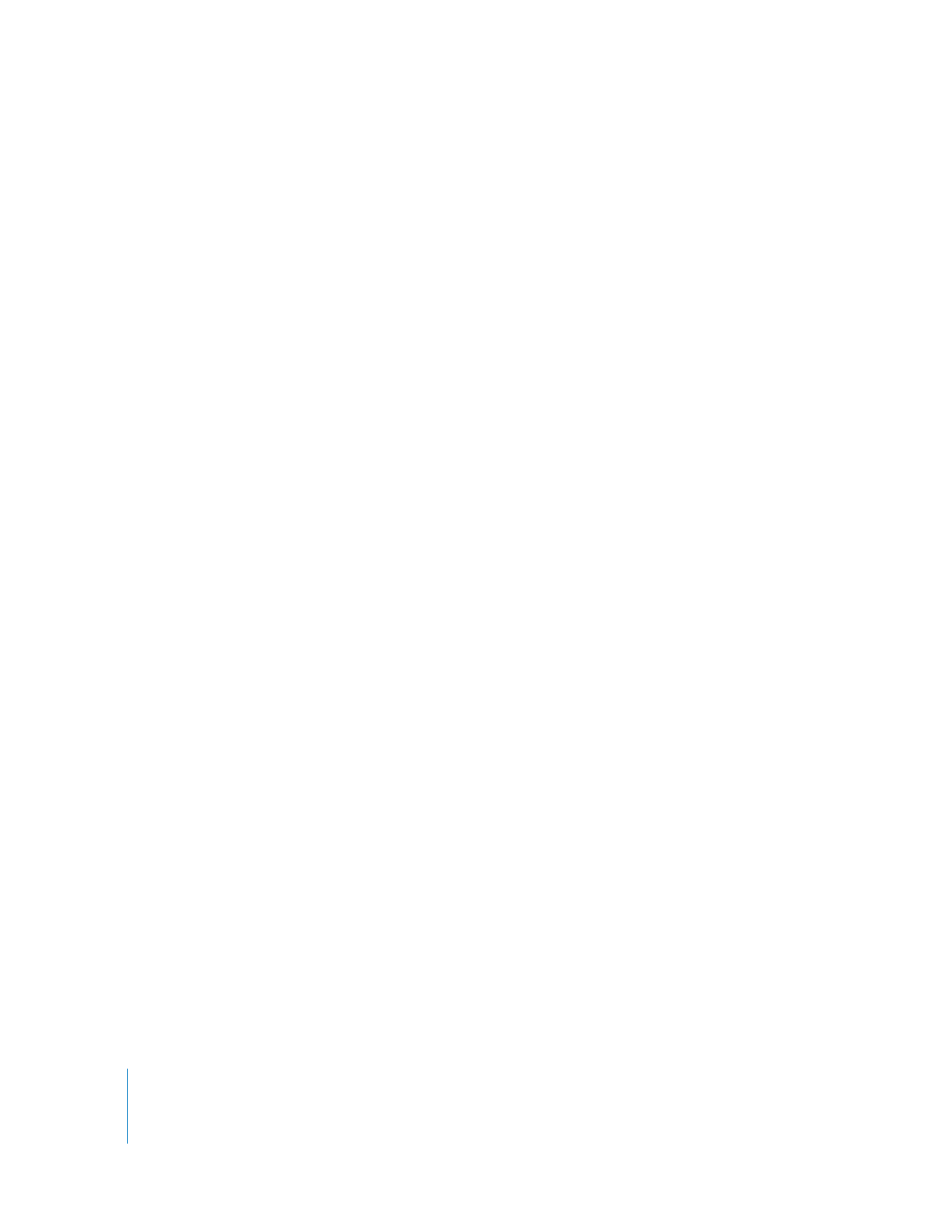
28
Kapittel 2
Klargjøre iPod classic
Slik fjerner du en sang, video eller et annet objekt fra iPod classic:
1
Marker iPod classic i enhetslisten i iTunes.
2
Marker en sang eller et annet objekt på iPod classic, og trykk på Delete- eller
slettetasten på tastaturet.
Sanger og andre objekter du fjerner manuelt fra iPod classic, blir ikke slettet fra iTunes-
biblioteket.
Slik oppretter du en ny spilleliste på iPod classic:
1
Marker iPod classic i enhetslisten i iTunes, og klikk deretter på Legg til-knappen (+) eller
velg Arkiv > Ny spilleliste.
2
Skriv inn et navn for spillelisten.
3
Klikk på et objekt, for eksempel Musikk, i Bibliotek-listen, og flytt sanger eller andre
objekter til spillelisten.
Slik legger du til og fjerner objekter fra en spilleliste på iPod classic:
m
Du legger til et objekt ved å flytte objektet til en spilleliste på iPod classic. Slett et
objekt ved å markere objektet i en spilleliste og trykke på slettetasten på tastaturet.
Slik nullstiller du iTunes til å synkronisere musikk, video og podcaster
automatisk:
1
Marker iPod classic i enhetslisten, og klikk på Oversikt-fanen.
2
Fjern markeringen for «Håndter musikk og video manuelt».
3
Klikk på Bruk.
Oppdateringen starter automatisk.
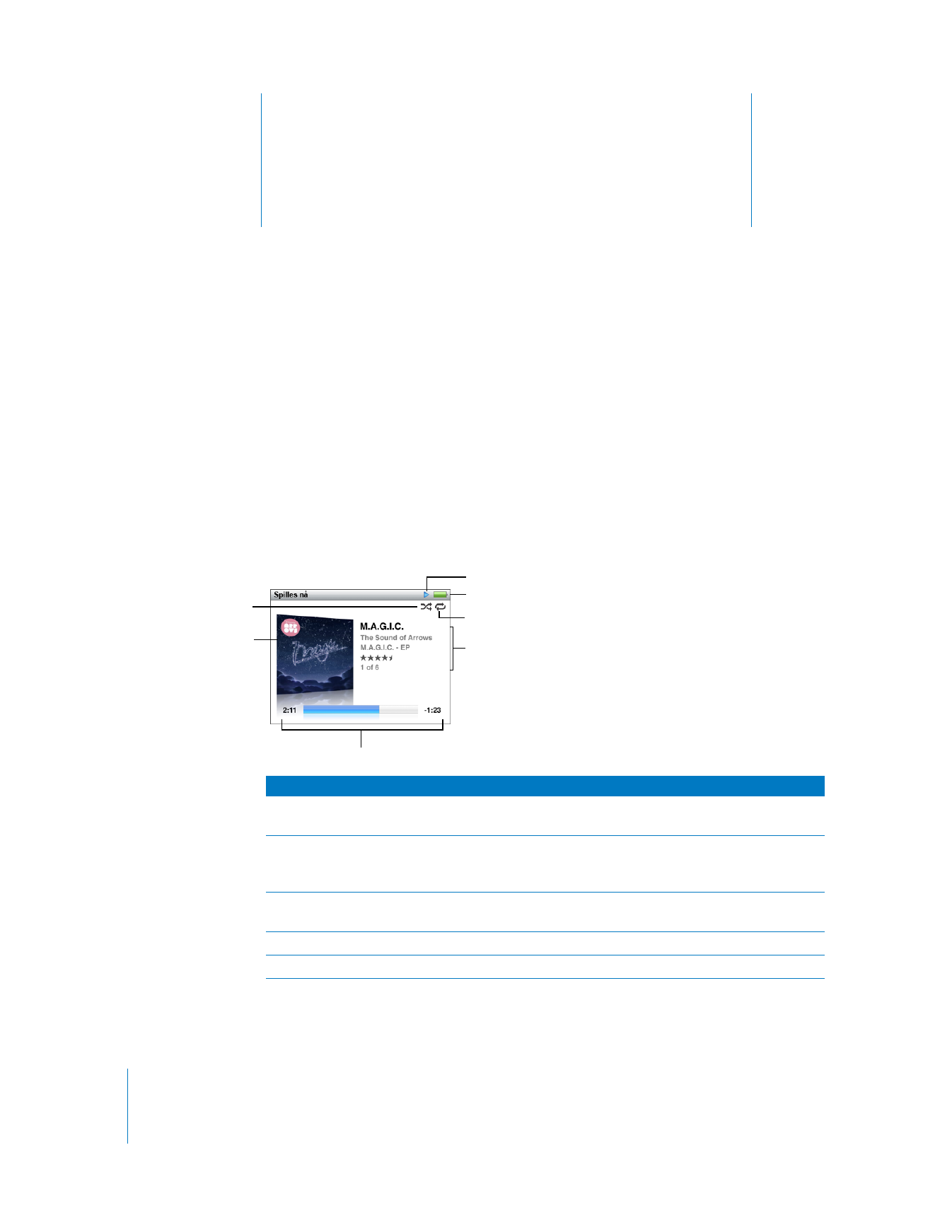
3
29
3